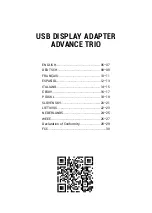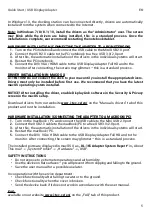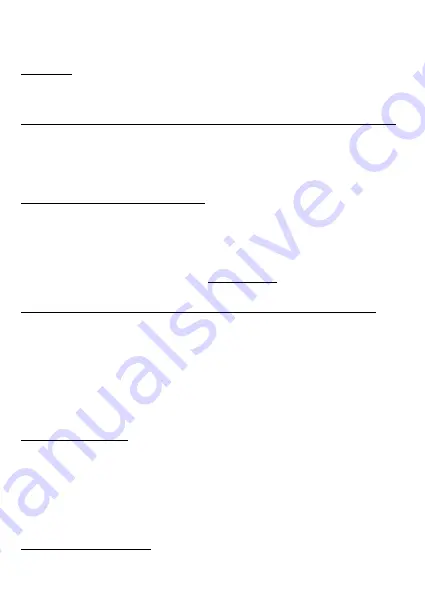
7
Quick Start / USB Display Adapter
DE
Unter Windows 10 ist die Docking Station direkt anzuschließen, die Treiber werden nach
Internetanschluss vom System automatisch installiert.
Bemerkung: Unter Windows 7 / 8 / 8.1 / 10 werden die Treiber unter dem Benutzer
„Administrator“ installiert. Der Bildschirm kann während der Treiberinstallation blinzeln,
es geht um Standardprozess. Nach der Installation empfehlen wir das Notebook / Tablet
PC neuzustarten.
HARDWAREINSTALLATION (ANSCHLUSS DER ADAPTER AN NOTEBOOK / COMPUTER)
1.
Schalten Sie den PC / das Notebook ein und schließen Sie das USB Kabel an Mini USB 2.0 Port an.
2.
Schließen Sie das USB 2.0 Kabel an einen freien USB 3.0/2.0 Port Ihres PCs/Notebooks an.
3.
Nachfolgend wird die automatische Treiberinstallation unter einzelnen Systemen gestartet.
4.
Starten Sie den PC / das Notebook neu.
5.
Schließen Sie das DVI/ VGA/ HDMI Kabel an USB Display Adapter Full HD und Bildschirm
an. Nach dem Anschluss kann der Bildschirm flimmern, was standardmäßig ist.
TREIBERINSTALLATION UNTER MACOS X
WARNUNG! Schließen Sie das Dock an Ihren mac erst dann an, wenn Sie die entsprechenden
Treiber installiert haben. Treiber müssen nur vor der ersten Verwendung installiert werden.
Wir empfehlen, dass Sie das neueste macOS-Betriebssystem installiert haben.
WICHTIG! Aktivieren Sie nach der Installation des Treibers die DisplayLink-Software im
macOS-Setup auf dem Bildschirm Security & Privacy.
Die Treiber sind unter unserer Internetseite
www.i-tec.cz/de
unter „Benutzerhandbücher,
Treiber“ bei diesem Produkt herunterzuladen und so werden sie installiert.
HARDWAREINSTALLATION (ANSCHLUSS DES ADAPTERS AN MACBOOK / IMAC)
1.
Schalten Sie das macBook / den PC ein und schließen Sie das UBS Kabel an Mini
USB 2.0 Port an.
2.
Schließen Sie das USB 2.0 Kabel an einen freien USB 3.0 / 2.0 Anschluß Ihres
macBooks / PCs an.
3.
Nachfolgend wird die automatische Treiberinstallation unter einzelnen Systemen gestartet.
4.
Starten Sie das macBook / den PC neu.
5.
Schließen Sie das DVI/ VGA/ HDMI Kabel an USB Display Adapter Full HD und Bildschirm
an. Der Bildschirm kann nach dem Anschluss flimmern, was standardmäßig ist.
Die installierten Ports werden unter macOS X als
„DL-165 Adapter System Report
“ unter
„About This mac“
→
„System Profiler“
→
„Hardware“
→
„USB“ angezeigt.
SICHERHEITSHINWEISE
• Extremen Temperaturen und Luftfeuchtigkeit nicht ausstellen.
•
Gerät auf flachen Unterlagen nutzen – so vermeiden Sie Abrutschen und Sturz auf den Boden.
• Bewahren Sie das Benutzerhandbuch für spätere Verwendung auf.
In Zusammenarbeit mit der Serviceabteilung:
• Überprüfen Sie die Funktionsfähigkeit nach einem Sturz ins Wasser oder auf den Boden.
• Überprüfen Sie die Funktionsfähigkeit bei Bruch des Deckels.
• Reklamieren Sie das Gerät, wenn es nicht so funktioniert, wie im Benutzerhandbuch
beschrieben.
HÄUFIG GESTELLTE FRAGEN
Verfügbar auf unserer Webseite
www.i-tec.cz/de/
auf der
Registerkarte "FAQ" dieses Produkts.